小学一年级信息技术教案合集6篇.docx
《小学一年级信息技术教案合集6篇.docx》由会员分享,可在线阅读,更多相关《小学一年级信息技术教案合集6篇.docx(8页珍藏版)》请在冰豆网上搜索。
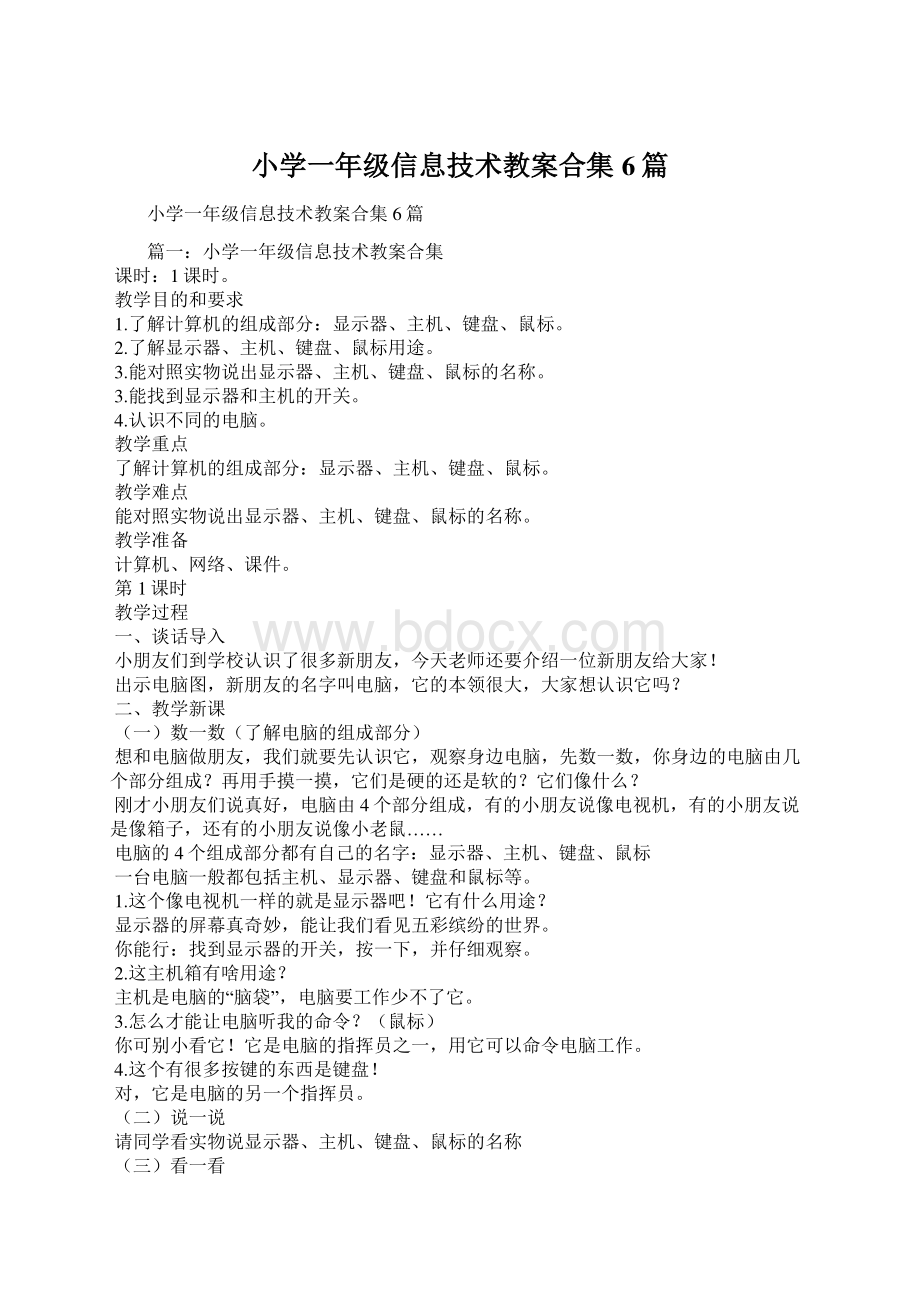
小学一年级信息技术教案合集小学一年级信息技术教案合集6篇篇小学一年级信息技术教案合集6篇篇一:
小学一年级信息技术教案合集课时:
1课时。
教学目的和要求1.了解计算机的组成部分:
显示器、主机、键盘、鼠标。
2.了解显示器、主机、键盘、鼠标用途。
3.能对照实物说出显示器、主机、键盘、鼠标的名称。
3.能找到显示器和主机的开关。
4.认识不同的电脑。
教学重点了解计算机的组成部分:
显示器、主机、键盘、鼠标。
教学难点能对照实物说出显示器、主机、键盘、鼠标的名称。
教学准备计算机、网络、课件。
第1课时教学过程一、谈话导入小朋友们到学校认识了很多新朋友,今天老师还要介绍一位新朋友给大家!
出示电脑图,新朋友的名字叫电脑,它的本领很大,大家想认识它吗?
二、教学新课
(一)数一数(了解电脑的组成部分)想和电脑做朋友,我们就要先认识它,观察身边电脑,先数一数,你身边的电脑由几个部分组成?
再用手摸一摸,它们是硬的还是软的?
它们像什么?
刚才小朋友们说真好,电脑由4个部分组成,有的小朋友说像电视机,有的小朋友说是像箱子,还有的小朋友说像小老鼠电脑的4个组成部分都有自己的名字:
显示器、主机、键盘、鼠标一台电脑一般都包括主机、显示器、键盘和鼠标等。
1.这个像电视机一样的就是显示器吧!
它有什么用途?
显示器的屏幕真奇妙,能让我们看见五彩缤纷的世界。
你能行:
找到显示器的开关,按一下,并仔细观察。
2.这主机箱有啥用途?
主机是电脑的“脑袋”,电脑要工作少不了它。
3.怎么才能让电脑听我的命令?
(鼠标)你可别小看它!
它是电脑的指挥员之一,用它可以命令电脑工作。
4.这个有很多按键的东西是键盘!
对,它是电脑的另一个指挥员。
(二)说一说请同学看实物说显示器、主机、键盘、鼠标的名称(三)看一看出示各种电脑图片:
台式电脑、笔记本电脑、掌上电脑这些电脑的虽然长相虽然各不相同但是他们都是电脑。
全课总结:
今天我们认识了新朋友电脑,还了解了它各部分的名字,以后我们就要和新朋友一起学习了,所以大家一定要爱护它。
教后感:
一年级第一节电脑课,我安排了认识新朋友来介绍电脑的组成部分显示器、主机、键盘、鼠标。
通过学生的反应,多数学生都能很快接受,并能准确的说出显示器、主机、键盘、鼠标的名称。
篇二:
小学一年级信息技术教案合集【教学背景】如何设置合适的电子邮箱用户名是安徽省小学信息技术第3册第11课申请邮箱报收获中的一个知识点。
申请邮箱报收获一课不仅要让学生认识电子邮件、申请免费的邮箱、而且要学会电子邮件的接收与普通邮件的发送,知道互联网的应用能给我们的生活带来极大的方便,从而使学生更加热爱信息技术,热爱网络化的生活。
因此,成功申请邮箱在本节课中起到承上启下的作用,而如何设置合适的电子邮箱用户名,又是非常关键的一个知识点,学生容易产生困惑,因此本微课在教材中起着十分重要的地位和作用。
【教学目标】1、掌握常用电子邮箱用户名的设置方法。
2、能设计出充满个性的电子邮箱用户名。
【教学重难点】1教学重点掌握常用电子邮箱用户名的设置方法。
2教学难点能设计出充满个性的电子邮箱用户名。
【教法与学法】创设情景问题导入、谈话、讲演结合。
【教学过程】一、创设情景,问题导入:
生:
贺老师,我在申请126邮箱时遇到了困难。
师:
遇到了什么样的困难?
生:
我设置的邮箱用户名,都是按照网站要求操作的,就是不能成功?
师:
网站有什么提示吗?
生:
反复提示,该邮件地址已被注册,该怎么办呢?
师:
该邮件地址已被注册,就是说,你注册的用户名已经被别人使用过了,来看看如何解决这个问题。
二、答疑解惑,讲演结合:
师:
尽管你设置的用户名符合网站要求,但是如果和别人重复了,页面就会出现上述的提示,不能通过验证,怎样才能避免和别人重复,顺利通过网站验证呢?
用户名组合是关键。
现在我给你推荐几种常用的用户名组合方法,试试看。
师:
李明,你一定记得自己的生日吧。
生:
当然记得,我的生日是5月28日。
师:
那就用你的姓名全拼加上生日号码:
liming0528。
教师演示:
试一试,这样还不能通过验证,尝试加入年份组合,就是liming20040528。
师:
这样就通过了验证。
这是我给你推荐的第一种组合方式,字母加数字。
使用这种组合方式的用户名,比只用字母组合方式的用户名更容易通过验证,而且很好记。
师:
使用学校名简拼加姓名简拼的方式,(课件出示:
dcdyxxlm砀城第一小学李明)。
当然也可以使用班级名简拼加姓名简拼的方式,(课件出示:
yx41blm一小四
(1)班李明)这样的用户名,自己好记,别人也容易记住。
师:
李明,你有网名吗?
生:
当然有,我的网名叫快乐名。
师:
如果你不喜欢刚才的那些组合,你可以好似用网络昵称作为你的用户名,使用你的网络昵称“快乐名”作为邮箱用户名,可以是快乐名的全拼(课件出示:
kuaileming),也可以是happy明(课件出示:
happy_ming),不但好记,而且充满个性。
三、梳理归纳,鼓励创新:
师:
李明同学,这几种方法,把个人信息结合在一起,组成了好记有特点的用户名,不但能避免跟别人重复,也还会更顺利、更高效的通过验证,当然设置邮箱用户名的方法很多,相信你再次申请邮箱时,一定会创造出更多、更有新意的用户名组合方法。
生:
贺老师,我现在明白怎样设置自己的电子邮箱用户名了。
师:
电脑前的同学,你也明白了吗?
合:
下次见。
【设计思想】在申请邮箱报收获实际学习中,用户名组合不当是造成学生申请邮箱失败的重要原因之一。
学生通过观看怎样设置合适的电子邮箱用户名微课视频,掌握常用的电子邮箱用户名的组合方法,并能组合出有个性、有新意、自己和别人都好记的电子邮箱用户名。
微课设计时,考虑到是学生自主观看视频的一对一辅导,先创设一个问题情景,由视频中的小主角提出困惑,然后通过师生对话展开辅导,把大家都熟悉的个人信息融入到电子邮箱用户名中,知识学习循序渐进,不断深入,引起学习者的共鸣,易于接受,同时也增加了微课的趣味性,学生如临其境,快速高效的掌握了新知。
微课在制作时,采用摄像机拍摄和录屏结合的方式进行,摄像机拍摄情景对话,录屏软件录制PPT讲解和操作演示,根据情节和内容,适时穿插切换,让观者像看电视节目一样轻松完成学习任务。
课件采用色调温和的绿色主题,配上简洁、直观的插图,生动活泼,也能很好呼应本课主题。
篇三:
小学一年级信息技术教案合集教学目的和要求1、学习椭圆使用方法。
2、能使用椭圆画出简单的图案太阳、白云等。
3、能运用画图工具椭圆和直线结合画出图案小鸡等。
4、学生能自己灵活应用圆画出图案。
教学重点认识椭圆画图工具。
教学难点能自己灵活应用圆画出图案。
教学准备计算机、网络及辅助教学软件、课件。
教学过程一、复习提问:
上节课我们学会画什么了?
(鱼)使用什么工具画的?
(直线、刷子和用颜色填充)二、新课导入1、出示图例:
师:
同学们看屏幕上的画,老师刚用工具箱里的一个工具画的,说一说,是用什么工具画的?
生:
圆。
对了就是圆,今天大家就和老师一起来用圆画成各种图案!
三、教学新课1、教学“椭圆”画图工具。
教学椭圆。
选择椭圆工具单击。
将鼠标指针指向画图区的合适位置,先按下左键,再沿对角线拖动鼠标,屏幕上出现一个椭圆。
当椭圆大小合适时,松开鼠标左键。
即可绘制出椭圆。
按下Shift键后,再将鼠标指针指向画图区的合适位置,按下左键,拖动鼠标,屏幕上出现一个正圆。
当正圆大小合适时,松开鼠标左键。
即可绘制出正圆。
2、试一试,按照老师说的方法画一个椭圆再按下Shift键画一个正圆。
3、比一比,谁画的圆最圆!
4、圆圆找朋友。
观看老师示范画小鸡、小兔、汽车等。
5、说一说,圆圆都找到那些好朋友一起变成图案的!
(椭圆和直线、刷子等结合创作)6、练一练,给圆圆找朋友,组合图案。
7、想一想,圆圆还可以变成什么图案!
全课总结这节课我们学习画图工具椭圆,同学们用使同样的方法画距形圆角距形。
篇四:
小学一年级信息技术教案合集教学内容:
翻转/旋转、拉伸/扭曲图块。
教学目标:
知识:
使学生掌握翻转/旋转、拉伸/扭曲图块的基本操作,并能综合利用所学知识对图画的进行编辑与修改。
能力:
熟练应用改变图块形状的基本方法,增加图形的表现力;通过画面上景物形状和色彩的变化,提高学生的审美能力。
情感:
学生通过实践活动,增强对电子绘画的感受及体验。
教学重点:
熟练应用改变图块形状的基本方法,增加图形的表现力。
教学难点:
利用拉伸/扭曲的度数进行图块操作;综合运用图块操作的基本知识修改图画。
教学过程:
一、导入谈话:
同学们,今天我们接着学习电子绘画。
大家都知道,好画都是生动的、富有想象力和感染力的。
二、操作尝试,解决问题:
1、用广播教学出示“飞翔”图。
观察:
图中的小鸟有什么相同点和不同点?
2、通过观察,你有哪些疑问?
思考:
复制出来的小鸟是怎样变得各具形态的?
板书:
图形变化真奇妙
(一)认识翻转/旋转1、解决这个问题其实不难,我们让“淘气的眼镜先生”做模特。
先让它的头转向不同的方向。
用广播教学出示“淘气的眼镜先生”。
2、演示:
先让第一个眼镜先生做个倒立。
3、提问:
老师是怎样操作的?
观察:
老师是怎样让眼镜先生倒立的。
观察要点:
1、点击了那些选项;2、你还看到了哪些选项。
交流操作过程中的发现。
理解:
垂直翻转和水平翻转板书:
选定图块单击图像单击翻转和旋转单击垂直翻转单击确定4、引导:
你还希望眼镜先生的方向发生什么样的变化,各小组讨论后,利用四个眼镜先生做模特进行尝试。
讨论:
1、想要眼镜先生的头冲着什么方向;2、怎样操作才能达到预期效果。
【意图】给学生自主设计、探索、实践的空间,发挥学生的主观能动性,体现自主学习。
7、教学巡视,参与学生研究,给需要帮助的学生提供帮助。
探索尝试,实践操作,发现、解决问题。
(二)认识拉伸/扭曲我们刚才尝试了眼镜先生方向的变化,下面请大家欣赏一下这幅图畅游。
出示:
拉伸和扭曲的小鱼。
是怎样操作产生了这样的效果呢?
请大家打开小鱼图,按要求完成:
1、提供拉伸的度数水平:
80垂直:
不变;水平:
不变垂直:
130;水平:
110垂直:
120;水平:
90垂直:
75;2、提供扭曲的度数水平:
5垂直:
不变;水平:
不变垂直:
10;水平:
8垂直:
6;水平:
-5垂直:
-10;观察并说出小鱼的特点。
根据教师提供的数据进行尝试,操作后,发现了什么规律?
【意图】综合运用图块操作的基本知识修改图画,进行个性创作。
三、交流探究尝试过程中的问题:
(操作后,发现了什么规律?
)1、在操作过程中,你遇到了哪些问题?
是怎样解决的?
2、还有哪些问题没能解决?
四、操作练习:
天空中一群小飞机在做飞行表演,请你带着你的小飞机参加表演。
注意排练好飞机的飞行姿势。
交流:
边描述边演示(使用“学生演示”辅助教学)同学互相研究解决小组内没能解决的问题。
五、课后作业:
画一棵小树,给小树长上茂盛的树叶。
两人共同设计完成。
展示作品,交流感受。
板书设计:
图形变化真奇妙。
选定图块单击图像单击翻转和旋转单击垂直翻转单击确定。
水平翻转。
按一定角度旋转。
拉伸和扭曲设定度数。
篇五:
小学一年级信息技术教案合集正确的指法是电脑操作的一项重要基本功,练好指法能大大提高操作电脑的速度,为学生今后的学习打下良好的基础。
但是,练就正确快速的键盘指法,对小学生来说并不是一件容易的事,原因主要体现在以下几个方面:
1.难以适应键盘的字母排列顺序。
目前我们使用的计算机,键盘上字母的排列并没有按照小学生熟悉的顺序。
不少小学生反映键盘字母顺序太乱,不容易记住,甚至有的学生还提出要发明一种新键盘的设想:
字母一律按照“ABCD”顺序排列。
2.手指不够灵活。
由于平时所学的课程大多数用不到灵活的手指动作,所以,很多小学生手指活动相对较为笨拙:
小拇指、无名指一般不能单独活动,小拇指一动,无名指也跟着动,无名指一动,小拇指也不由自主地跟着动;有的学生的中指也不能灵活地单独活动。
3.指法练习相对枯燥。
与小学生爱玩好动的特征相比,指法练习并不十分有趣,很多中低年级的学生练习指法的持续时间超不过x分钟,这给完成指法练习任务带来了很大的障碍。
如何在小学信息技术课中帮助学生愉快、高效地练好指法?
在实践中,我采用了如下三种较为有效的途径:
拼图游戏,熟悉键盘字母排列多种感官参与的学习活动,可以有效提高学习效率。
据此,我们设计了小学生喜闻乐见的拼图游戏,帮助他们记忆键盘字母排列。
我们把键盘图复印到硬质的纸张上,然后把字母键和数字键分别剪下来,打乱以后,让学生根据键盘原样拼图:
第一步,将键盘示意图挂在黑板上或放在学生可以看到的地方,要求学生拼出数字键和字母键中的基准键,熟练以后,逐步要求学生拼出上、下排的字母键和一些常用的标点符号键。
第二步,撤掉黑板上的键盘,要求学生凭记忆逐步拼出数字键和字母键,可以把整个键盘拼图分解成几个小任务,如:
拼出上排键,拼出下排键,拼出符号键,指定某个键等等。
同时,还可以开展一些比赛,对于胜出的学生给予小红花、五角星等奖励。
学生在兴致盎然的游戏中,不断强化对键盘的感知,整个键盘字母排列一次又一次地在学生的脑海中留下印象,加上后期的指法操作练习,键盘字母的排列图式逐步进入学生的潜意识。
色彩分类,强化手指分工意识目前大多键盘的字母键、数字键往往是统一的白色,给初学键盘指法的学生带来许多不便。
很多学生练习指法的时候不容易区分各个手指的分工,R、V、C、I、M及“,”等键尤其容易搞错。
我们采用了“键盘分色覆盖膜”,帮助学生明确区分各个手指的分工。
“键盘分色覆盖膜”采用软质透明塑料膜制成,根据键帽的凹凸压制成固定的形状,可以较精确覆盖键盘键位,不易变形。
在各手指负责击打的各组键的位置,分别印上不同的颜色,从而明确区分键位,如:
由小手指击打的“1”、Q、A、Z等键帽处设计成淡青色,由无名指击打的“2”、W、S、X等键帽处设计成淡黄色等,各手指负责的键帽色彩各异。
这样,学生在练习指法时不易混淆,大大提高了练习的效率。
另外,为了帮助学生把手指练得更灵活,我们还设计了一些儿童手指游戏,结合琅琅上口的儿歌,练习手指的灵活性。
如“大哥向你弯弯腰,二哥向你点点头,三哥向你鞠个躬,四弟五弟来顶牛”的游戏,要求学生的手指一个一个分别竖起,做弯手指、顶手指的动作。
通过这些游戏,学生手指的灵活程度大大提高了。
多种软件,丰富练习形式熟悉了键盘字母排列,知道了各手指的分工,手指的灵活性也有了很大的提高,这一切都为练好指法打下了坚实的基础。
但是,要真正熟练使用正确的指法、达到盲打的程度,还需要一定时间的练习。
由于小学生将注意力保持在同一事物上的时间比较短,所以如果用单一的练习方式,只能让他们感到枯燥无味。
在实践中,我们整合了多种指法练习软件,使用儿童化、游戏的方式,从多个角度训练学生的指法,如:
“打飞碟”软件要求学生以正确的击键来打落飞碟;“拼单词”软件和英语学科整合,要求学生根据提示正确拼出英语单词;“金山打字通”更是有较多的游戏供选择“青蛙跳河”、“警察抓小偷”等。
这些软件一般都由浅入深,循序渐进,帮助学生一步一步巩固指法。
学习任何一种技能,光练习不使用,不仅不能体现技能的价值,也不可能得到进一步的提高。
当学生的指法练习达到比较熟练的程度,我们开始让学生学习使用微软拼音输入法练习输入汉字。
开始时,让学生一节课只输入同样的一句话,把这句话的输入练习得非常熟练,达到盲打的程度。
经过三四课时的练习,再开始使用网络讨论软件,展开一些网络讨论,话题诸如:
你熟悉的城市、你最喜欢的一个故事等。
学生饶有兴趣地和伙伴展开网络讨论,在讨论的过程中,不但增长了知识,指法技能更是大大得到了提高。
在这个过程中,可根据学生的不同水平,分别授予“打字小能手”、“打字高手”和“弹指神功手”等荣誉称号。
通过以上几个步骤,键盘字母排列图式逐步进入学生的潜意识,学生的击键动作逐步由视觉控制转变为动觉控制,打字速度大大提高。
这一切都为他们以后熟练驾驭信息工具、自由搏击信息海洋打下了坚实的基础。
篇六:
小学一年级信息技术教案合集课时:
1课时教学目标:
1、学会双击鼠标打开游戏2、能看图标找到游戏3、会操作游戏进行选择教学重点和难点:
对游戏进行选择操作教学过程:
一、出示课件:
威威和小飞鼠对话,“秋天到了。
威威,你能帮小松鼠换一件漂亮的衣服吗?
”“行!
小松鼠在哪儿呢?
”“从桌面上找到“给小动物换衣服”图标,再“双击”,小松鼠就出现了。
”二、试一试,小朋友们,你们也愿意帮小松鼠换一件漂亮的衣服吗?
1、从桌面上找到“给小动物换衣服”图标,再“双击”,小松鼠就出现了。
2、将鼠标指针移动到“调色板”上,看看指针发生了什么变化?
3、再单击,又会怎样?
4、如果将鼠标指针移到小松鼠身上,看看它会变成什么样?
5、这时再单击鼠标,小松鼠的衣服就换好了。
三、做一做,鼠标单击左右方向箭头,看看有什么变化?
四、你能行:
小朋友,挑选你喜欢的。
动物,也给它们换换衣服吧。
五、练一练,快乐的粉刷工(给房子换颜色)小结:
小朋友们今天我们又学会新本领,给小松鼠换衣服,还学会了粉刷房子,老师这里还有很多换颜色的游戏,小朋友可以用同样的方法操作。